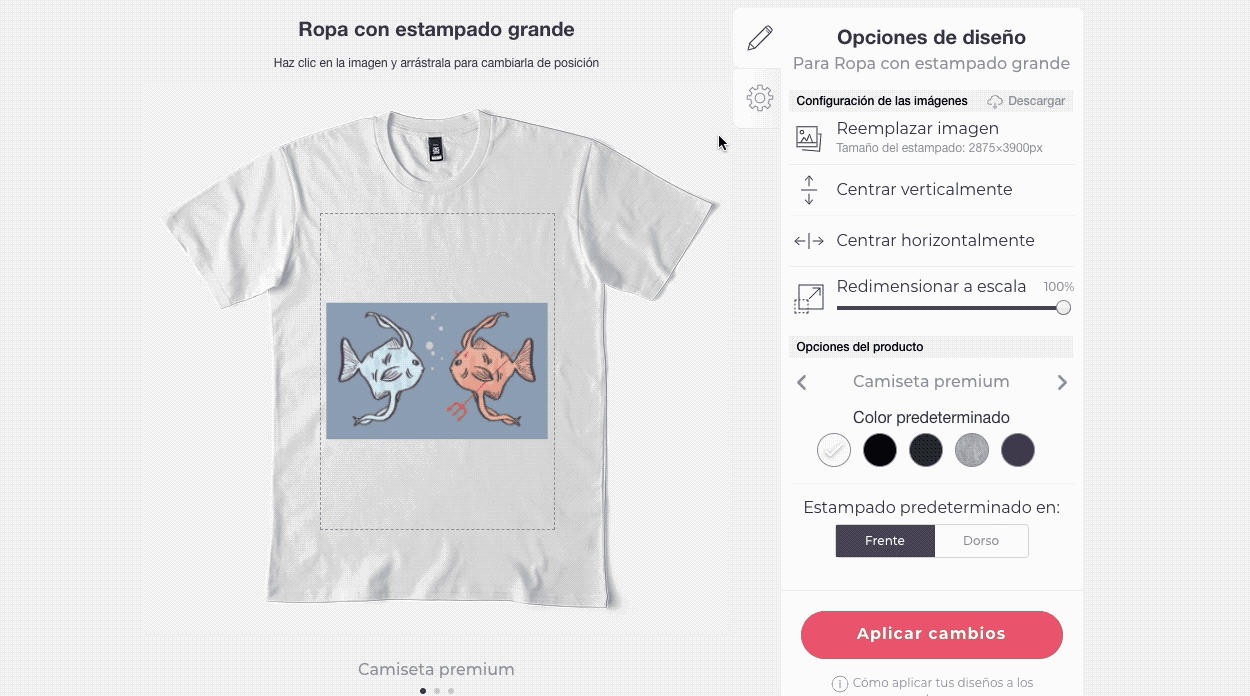Nuestro sistema activará o desactivará los productos dependiendo del tamaño del diseño. Cuanto más grande sea la imagen, más posibilidades tendrá de estar disponible para más productos aunque, por supuesto, la decisión final es tuya.
|
Recuerda: ¡el tamaño y la resolución de un archivo importan! Los archivos más pequeños con menos píxeles no pueden agrandarse para encajar en productos grandes. Échale un ojo a nuestro artículo sobre Dimensiones y formato para saber más acerca del tema. |
Existen dos formas de activar y desactivar productos.
Puedes activar o desactivar líneas enteras de productos.
Debajo de cada del nombre de cada producto podrás ver cuántos productos hay en cada línea. Por ejemplo, bajo la sección de ropa con estampado grande, verás 3 productos. Para activar o desactivar todos los productos de una misma línea solo tienes que darle al botón de Activado o Desactivado debajo de la previsualización.La línea de productos estará activada cuando el botón esté de color verde.

También puedes activar o desactivar productos específicos dentro de cada línea.
- Busca una categoría que tenga más de un producto en la línea como, por ejemplo, ropa con estampado grande.
- Pulsa Editar para que se abra el menú de edición.
- A la derecha verás un menú con dos iconos: un lápiz y una ruedecilla. Pulsa la ruedecilla.
- La pestaña de disponibilidades se abrirá. Si marcas la casilla, estarás activando ese producto para ese diseño.
- Dale al botón de Aplicar cambios.